win11桌面快捷图标变成白板怎么办呢,用户们使用win11的时候也许有见过桌面的快捷图标都变成了白板的样子,一片白的如果不看文件名就不好分辨是什么文件,其实这个问题和文件路径有关,下面就是关于win11桌面快捷图标变成白板解决方法,大家可以通过此方法学习解决。
win11桌面快捷图标变成白板怎么办
1、打开白色方块应用的文件位置,将文件的路径复制下来
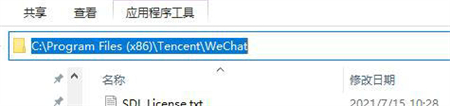
2、右键进入应用的属性页面,点击打开更改图标的页面
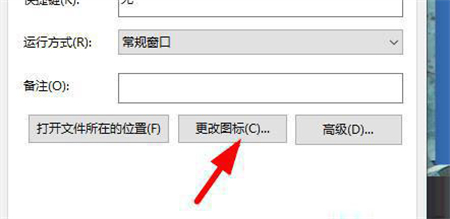
3、将复制的内容粘贴到对应的位置,加上文件的自身的名称
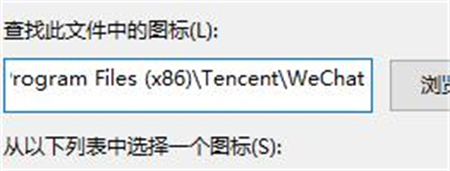
4、点击确定就会出现图标,自由的选择一个,点击确定
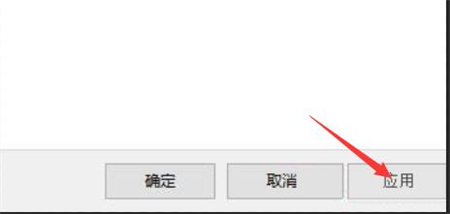
5、在属性页面点击应用即可恢复
以上就是win11桌面快捷图标变成白板怎么办的内容,希望对大家有所帮助哦。